Як скопіювати повний шлях до файлу або папки безпосередньо з Finder на вашому Mac
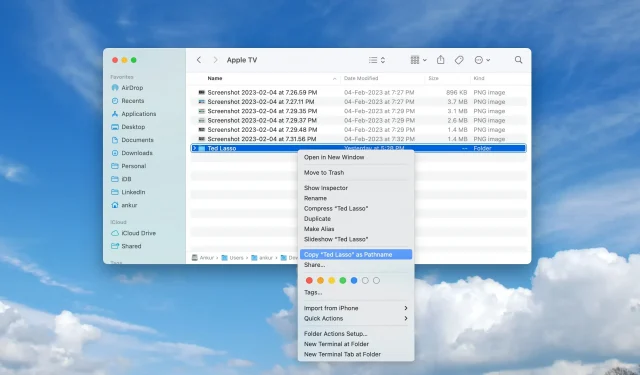
macOS має кілька маловідомих функцій, які дозволяють переглядати шляхи до файлів і взаємодіяти з ними в Finder. Наприклад, ви можете ввімкнути інтерактивну панель шляху до файлу внизу вікон Finder і навіть показати повний шлях у рядку заголовка вікна.
Іншою корисною функцією є можливість скопіювати повний шлях до файлу або папки безпосередньо з Finder на вашому Mac, і цей посібник покаже вам, як.
Скопіюйте повний шлях до файлу або папки на вашому Mac
1) Запустіть нове вікно Finder, вибравши «Нове вікно Finder» у меню File Finder.
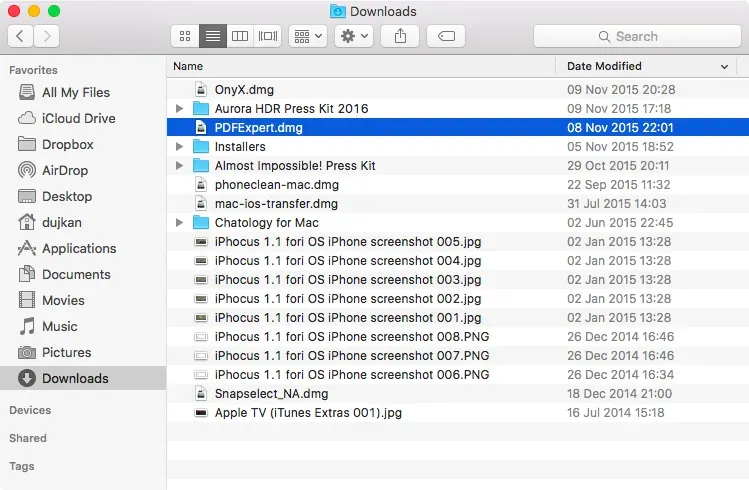
2) Перейдіть до потрібного файлу чи папки та клацніть об’єкт правою кнопкою миші або клацніть об’єкт у вікні Finder, утримуючи Control, після чого відкриється контекстне меню, наповнене різноманітними операціями, пов’язаними з файлами.
3) Тепер утримуйте клавішу Option, щоб відкрити прихований параметр у контекстному меню з позначкою «Копіювати» (назва файлу/папки) як «Шлях».
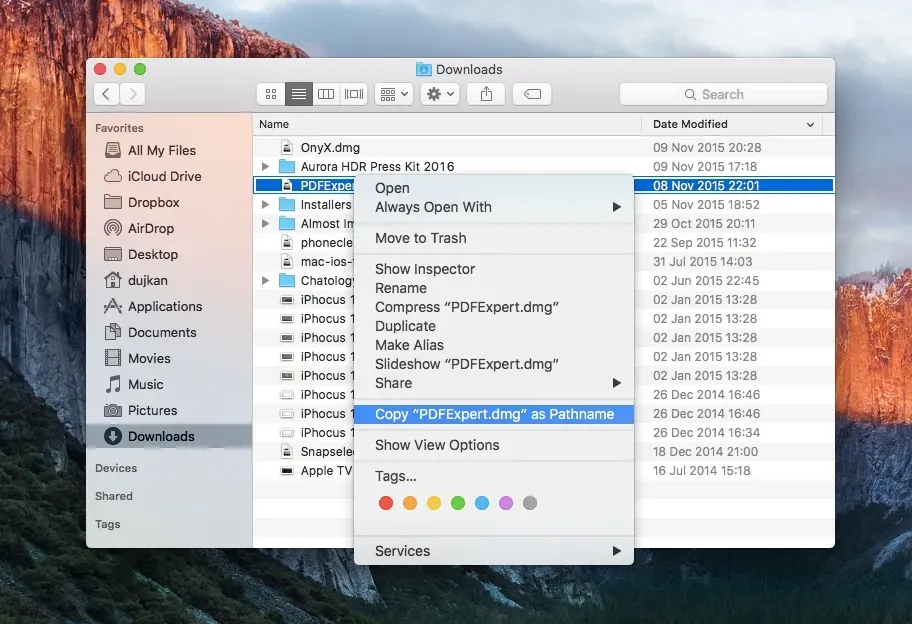
Якщо вибрано цей параметр, у системний буфер обміну буде скопійовано повний шлях до вашого елемента, а не відносний шлях.
Тепер ви можете легко вставити повний шлях до елемента в інші програми за допомогою загальносистемної комбінації клавіш macOS Command + V.



Залишити відповідь